Perintah alias digunakan di Linux untuk menjalankan perintah dengan nilai referensi sintaks tertentu. Di satu sisi, alias berfungsi sebagai variabel untuk perintah. Anda dapat menetapkan alias untuk perintah tertentu, dan kemudian alih-alih menulis perintah yang sebenarnya, Anda bisa menggunakan nilai alias yang diberikan saat mengeksekusi. Dengan cara ini, Anda dapat membuat perintah terminal tidak terlalu rumit dan mudah diingat.
Menggunakan alias dalam perintah dapat membuat pengalaman Anda lebih lancar; itu membantu kita menghindari kesalahan ejaan dan mengingat perintah. Jika Anda seorang database engineer, istilah alias mungkin cukup familiar. Dalam mesin DB relasional, pemrogram sering menggunakan alias untuk membuat database lebih mudah dipahami. Di Linux, menggunakan perintah alias pada shell benar-benar keren dan nyaman; juga, ini memberi Anda suasana profesional.
Sintaks Perintah Alias di Linux
Perintah alias hanya memiliki beberapa sintaks yang perlu Anda ingat. Sebenarnya, kebanyakan orang menggunakan perintah alias untuk menghindari mengingat sintaks perintah, sehingga perintah alias dirancang sedemikian rupa sehingga Anda tidak perlu mengingat banyak sintaks alias. Di sini, kita akan melihat beberapa sintaks dan kasus penggunaannya.
Berikut format perintah Alias di Linux
alias [option] [name]='[value]'
- Alias:Sintaks alias menginisialisasi proses alias di Linux.
- [option]:Opsi ini memungkinkan pengguna melihat semua alias yang sedang berlangsung di sistem Linux.
- [nama]:Dalam perintah alias, nama mengacu pada nilai perintah yang sebenarnya. Nama adalah nilai string; pengguna dapat menulis nama sesuai keinginan mereka.
- [nilai]:Nilai berfungsi sebagai referensi perintah. Anda dapat menggunakan argumen, jalur, dan tautan simbolis dalam perintah untuk merujuk ke nilai.
Contoh Perintah Alias di Linux
Perintah alias berfungsi sebagai jalan pintas ke perintah sebenarnya. Anda dapat menggunakan alias sementara dan permanen di mesin Linux Anda. Sintaks dan format perintahnya mudah dimengerti; Anda dapat mempelajarinya tanpa usaha ekstra.
Melalui perintah alias, Anda dapat mengganti perintah yang lebih panjang dengan perintah yang pendek, menetapkan huruf dan abjad ke perintah yang berbeda, mengganti string dengan alias, dan banyak lagi. Alias sudah diinstal sebelumnya dengan OS di sebagian besar mesin dan server Linux utama.
Di Linux, ada dua jenis alias; mereka permanen dan sementara. Alias sementara mengacu pada perintah atau nilai di shell terminal yang sedang berlangsung; alias sementara berakhir saat Anda menutup sesi terminal saat ini.
- -
Alias permanen digunakan di dalam skrip shell dan file bash. Jika Anda perlu mengubah atau menggunakan alias secara permanen, Anda perlu mengedit file sistem Anda di etc atau direktori root lainnya. Posting ini akan melihat cara menggunakan contoh perintah alias pada sistem Linux.
1. Mulai dengan Perintah Alias
Memulai dengan perintah alias tidak merepotkan. Anda cukup mengetikkan alias pada shell untuk memeriksa apakah perintah tersebut berfungsi di sistem Anda atau tidak. Perintah alias akan kembali dengan alias dan jalur yang tersedia di sistem.
$ alias
2. Gunakan Alais untuk Mencetak Nilai Referensi di Shell
Itu dianggap sebagai menjalankan perintah melalui perintah lain. Perintah ini berfungsi sebagai argumen di Linux.
$ date $ echo The date today is `date`
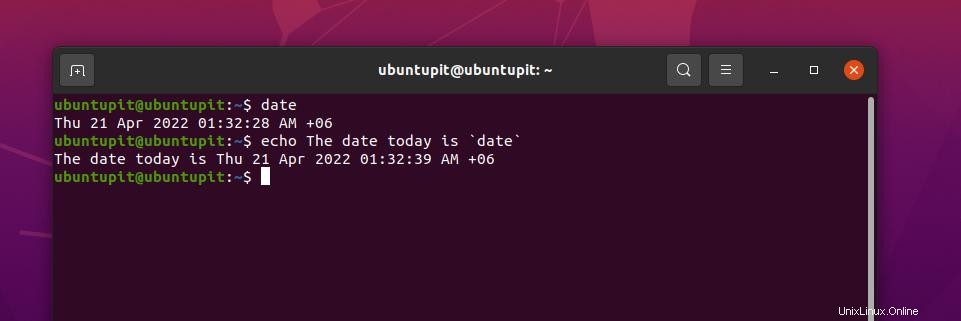
3. Gunakan Variabel untuk Memegang Perintah
Anda dapat menggunakan alias untuk menyimpan nilai untuk perintah; nanti, Anda dapat menggunakan alias itu untuk memanggil data pada perintah. Misalnya, alfabet d menyimpan parameter tanggal dalam perintah yang disebutkan di bawah ini.
put as d=`date` $ echo $d
4. Tanda Petik Ganda
Di Linux, Anda dapat menggunakan tanda kutip pada perintah untuk memanggil alias. Kita dapat menggunakan kutipan tunggal dan ganda pada perintah. Keduanya memiliki arti dan kasus penggunaan yang berbeda dengan alias. Kutipan ganda didefinisikan untuk memanggil atau memperluas nilai variabel.
Misalnya, menjalankan perintah PWD pada shell menunjukkan jalur direktori saat ini. Jika kita menetapkan alias pada direktori dengan tanda kutip ganda, maka itu akan dieksekusi dan diperluas dengan nilai sebenarnya.
$ echo $PWD /home/ubuntupit $ alias dirA="echo Working directory is $PWD" $ alias dirA alias dirA='echo Working directory is /home/ubuntupit’
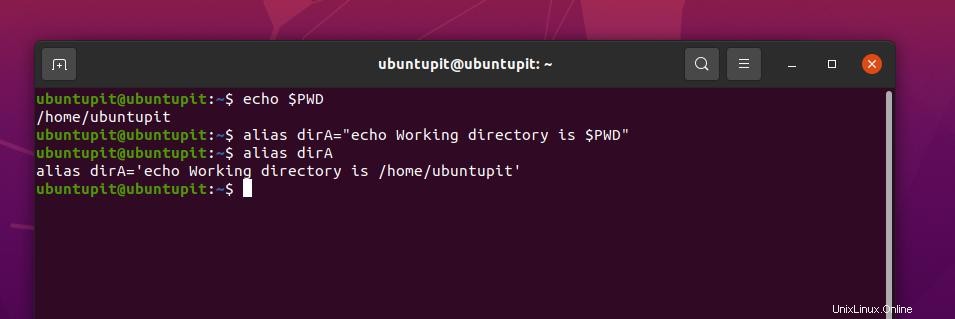
5. Tanda kutip tunggal
Tanda kutip tunggal hanya digunakan untuk memanggil nama variabel, dan tidak mencetak nilai variabel. Contoh yang disebutkan di bawah ini dapat memperjelas pengertian penggunaan tanda kutip tunggal dengan perintah alias di Linux.
Di sini, Anda dapat melihat bahwa itu hanya memanggil variabel PWD dan tidak memperluas nilai yang kami tetapkan sebelumnya.
$ alias dirB='echo Working directory is $PWD' $ alias dirB alias dirB='echo Working directory is $PWD'
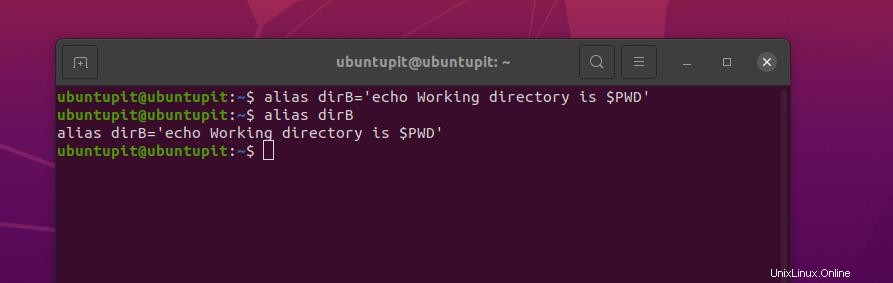
6. Mencegah Shell Memanggil Alias
Shell terminal umumnya mencari alias saat menjalankan perintah Shell. Itu dapat secara otomatis mendeteksi dikutip, tidak dikutip, relatif, atau alias lainnya pada sistem. Jika Anda ingin mencegah terminal Linux Anda menginisialisasi alias pada sistem, Anda dapat menggunakan garis miring terbalik (/) dengan perintah. Secara konvensional berfungsi sebagai mengomentari baris dalam skrip dengan nilai hash (#).
Misalnya, perintah alias yang disebutkan di bawah ini akan memungkinkan kita untuk merujuk ke alfabet r untuk memanggil perintah ulangi.
$ alias r='fc -s'
Jika kita sering menjalankan perintah ls -ltr yang disebutkan di bawah ini, shell akan mengizinkan kita menggunakan alias l untuk memanggil perintah ls -ltr.
$ alias l='ls -ltr' $ l
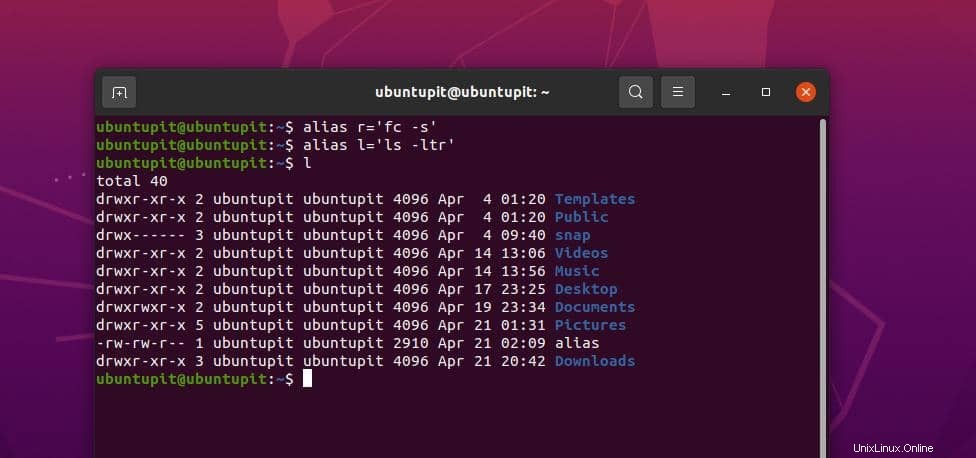
Jika kita menetapkan alias lain sebagai ls untuk nilai 'ls -F' dan kemudian kita menggunakan satu alias lagi sebagai ll='ls -l', kita dapat melihat bahwa pada alias kedua, ls itu sendiri adalah alias pada perintah pertama .
$ alias ls='ls -F' $ alias ll='ls -l' $ \ll
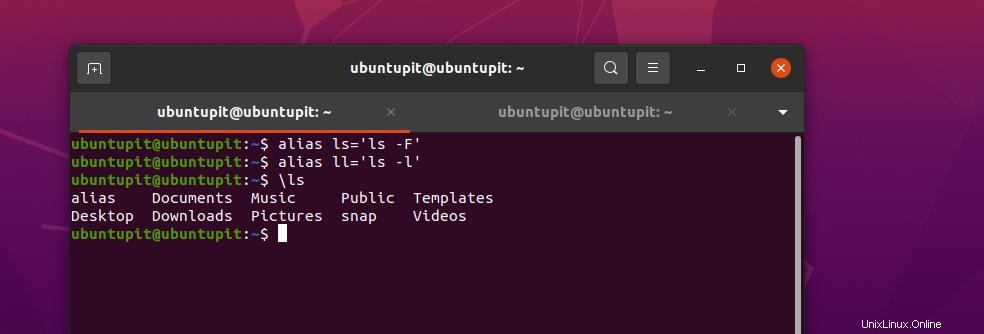
Jadi dengan cara ini, jika kita terus menetapkan satu alias untuk perintah lain, bahkan satu alias untuk dua perintah yang berbeda, kemungkinan besar kita akan mendapatkan kesalahan dalam perintah yang rumit atau kita tidak akan mendapatkan hasil yang diharapkan.
Jadi, untuk menghindari masalah ini, kita bisa menambahkan garis miring terbalik (\) dengan perintah yang ingin kita jalankan dengan cara biasa tanpa alias.
7. Jalankan Alias dalam For Command
Di Linux, kita dapat menggunakan perintah alias untuk memastikan bahwa kita tidak membuat kesalahan atau kesalahan pengetikan saat menulis perintah. Dengan cara ini, kita dapat menggunakan alias untuk menggantikan perintah yang rumit.
Misalnya, kita dapat menetapkan zap untuk perintah rm, dan jika kita menerapkan perintah zap sebagai alias, itu akan melakukan fungsi penghapusan. Kami menggunakan -i tandai dalam perintah, yang akan menanyakan kami sebelum penghapusan.
Perintah alias yang disebutkan di bawah ini akan menghapus file yang dimulai dengan alfabet f.
$ alias zap='rm -i' $ zap f*
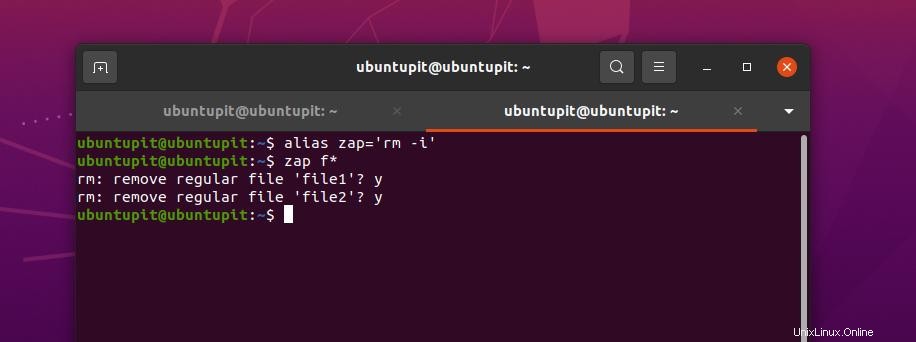
Anda dapat melihat di sini perintah meminta persetujuan untuk dihapus; ketika saya mengeksekusi dengan 'y', baru kemudian itu memulai proses penghapusan.
8. Tampilkan Semua Alias
Untuk melihat semua alias yang aktif di sistem Linux Anda, Anda cukup mengetikkan alias dan menekan tombol enter di shell terminal.
$ alias
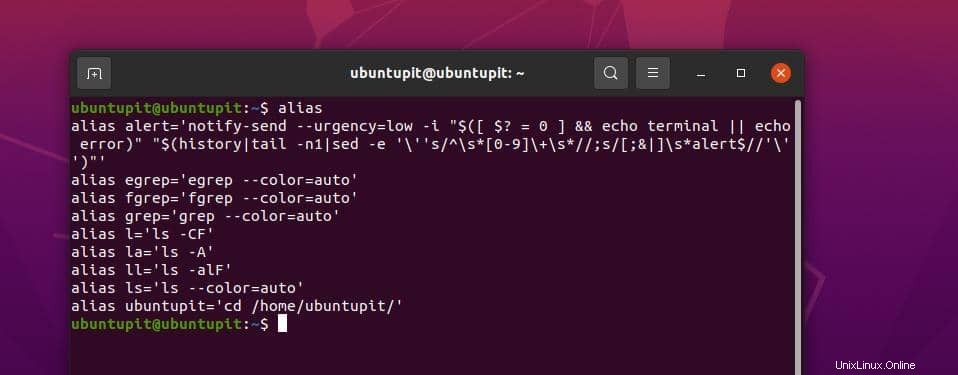
9. Menghapus Alias
Untuk menghapus perintah alias dari mesin Linux Anda, Anda cukup menghapus nilai alias. Misalnya, perintah yang disebutkan di bawah ini akan memungkinkan kita untuk menghapus alias untuk istilah ubuntupit yang kita atur sebelumnya.
$ unalias [-a] name(s) $ unalias ubuntupit
10. Setel Alias untuk Direktori
Perintah alias juga memungkinkan pengguna untuk mengatur alias untuk direktori. Misalnya, perintah yang disebutkan di bawah ini akan memungkinkan kita mengatur alias ubuntupit untuk direktori home.
$ alias ubuntupit='cd /home/ubuntupit/' $ ubuntupit
11. Periksa Apakah Perintah itu Alias atau Perintah Sebenarnya
Jika Anda perlu memeriksa apakah perintah yang Anda jalankan adalah alias atau perintah yang sebenarnya, Anda dapat menjalankan perintah which untuk memeriksa sumber nilai tersebut. Misalnya, which yang disebutkan di bawah ini command mencetak jalur yang sebenarnya, memastikan bahwa itu adalah perintah yang sebenarnya.
$ which date
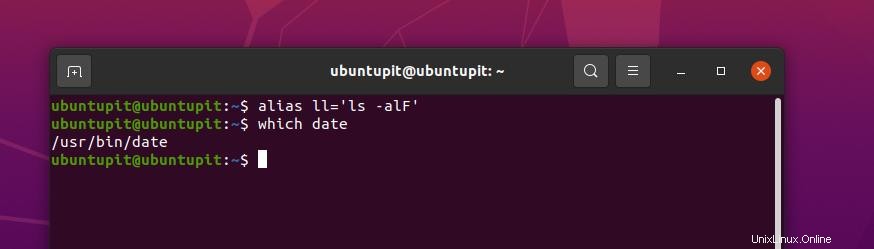
Jika kita telah mendapatkan output seperti hasil di bawah ini, itu akan menjadi alias.
$ which ll alias ll='ls -alF' /usr/bin/ls
12. Memeriksa Rilis OS Anda Melalui Perintah Alias Di Linux
Penggunaan perintah alias di Linux sangat serbaguna. Anda bahkan dapat menyetel alias untuk memeriksa versi dan detail OS Anda.
$ alias rel='lsb_release -a' $ rel
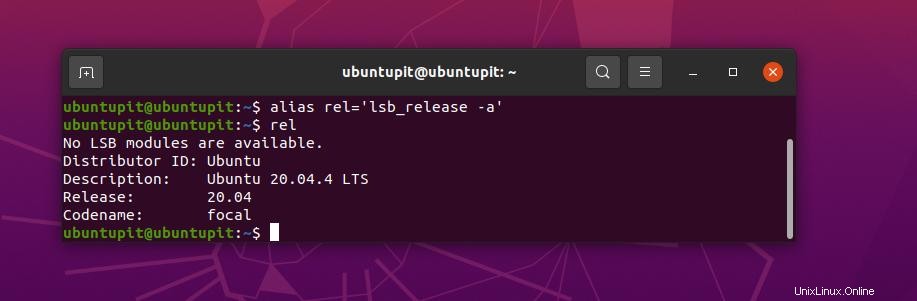
13. Periksa Jumlah Alias
Jika Anda sering menggunakan perintah alias di mesin Linux Anda, Anda mungkin menyadari berapa banyak alias yang Anda gunakan dan apa itu. Untuk melihat jumlah total alias yang saat ini aktif di sistem Linux Anda.
$ alias | wc -l
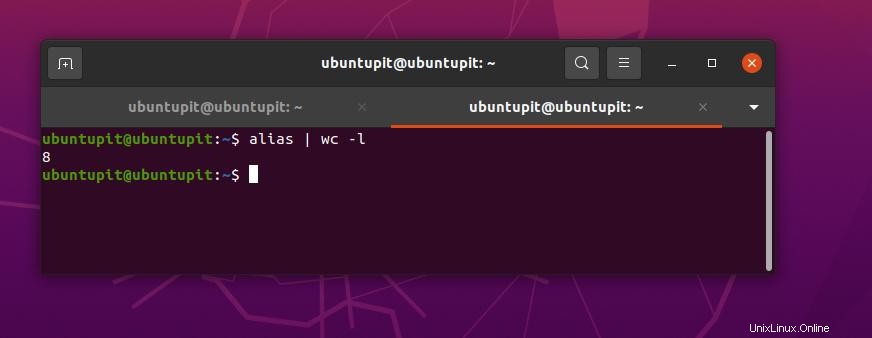
14. Edit Bash Untuk Alias
Yang ini sangat membantu jika Anda ingin membuat perintah alias permanen di sistem Linux Anda. Misalnya, jika kita ingin membuat alias permanen di Linux, kita tinggal mengedit file /.bashrc dan meletakkan alias yang ingin kita gunakan.
Perintah yang disebutkan di bawah ini akan membuka file /.bashrc pada editor teks nano. Setelah Anda membuka file, silakan gulir ke bawah di bagian bawah dan tetapi alias dan simpan skrip.
sudo nano ~/.bashrc alias c='clear'
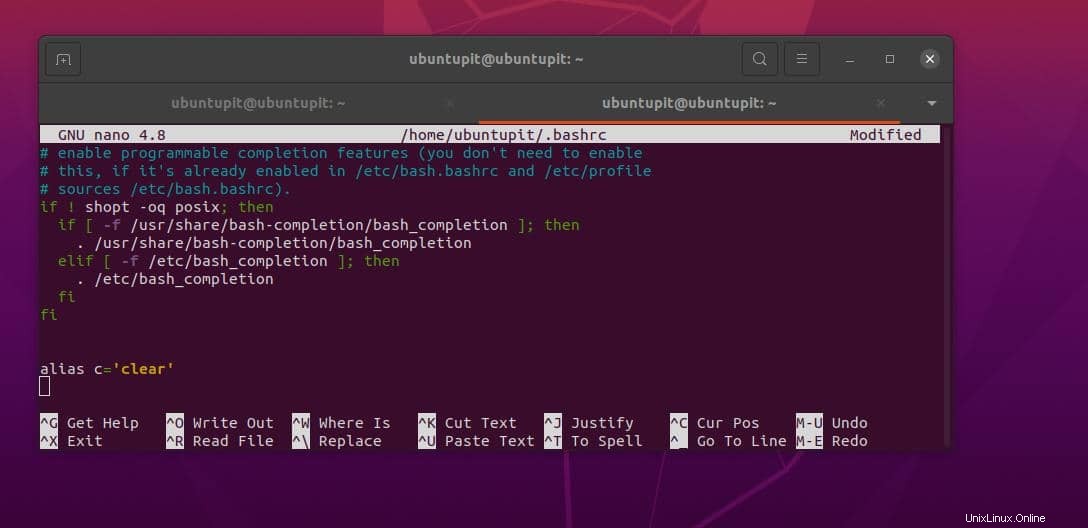
15. Bantuan Alias di Linux
Last but not least, untuk mendapatkan lebih banyak bantuan dan manual mengenai perintah alias di Linux, Anda dapat
$ alias --help
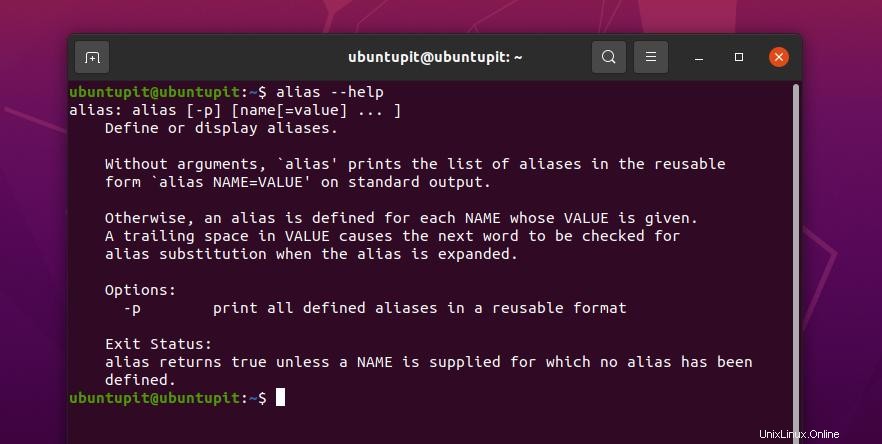
Wawasan!
Menggunakan perintah alias itu menyenangkan jika Anda tahu apa yang Anda lakukan. Anda dapat membuat alias sebanyak yang Anda butuhkan untuk membuat perintah Anda mudah dan mudah diingat. Di seluruh postingan, saya telah menjelaskan sintaks, pengertian, dan beberapa contoh perintah alias yang paling sering digunakan di Linux.
Jika Anda merasa artikel ini bermanfaat bagi Anda, jangan lupa untuk membagikan postingan ini kepada teman-teman Anda dan komunitas Linux. Kami juga mendorong Anda untuk menuliskan pendapat Anda di bagian komentar mengenai artikel ini.